Tabl cynnwys
Yn gyffredinol, gellir defnyddio'r ffwythiant TRANSPOSE yn aml i drosi rhesi yn golofnau. Fodd bynnag, ni fydd canlyniadau yn dibynnu ar feini prawf penodol, megis gwerthoedd unigryw, yn cael eu dychwelyd. Yn y tiwtorial hwn, byddwn yn dangos i chi sut i drawsosod rhesi i golofnau yn seiliedig ar feini prawf yn Excel.
Lawrlwythwch y Llyfr Gwaith Ymarfer
Lawrlwythwch y llyfr gwaith ymarfer hwn i wneud ymarfer corff tra byddwch yn ymarfer. darllen yr erthygl hon.
Trawsosod Rhesi i Golofnau gyda Meini Prawf.xlsm
2 Dull Defnyddiol o Drawsosod Rhesi i Golofnau yn Seiliedig ar Feini Prawf yn Excel
Rydym wedi cynnwys set ddata o nifer o gynhyrchion a'u meintiau yn y ffigur isod. Yna bydd y rhesi yn cael eu trawsosod yn golofnau. Byddwn yn trawsosod y rhesi yn golofnau yn seiliedig ar feini prawf y gwerthoedd unigryw oherwydd bod rhai cofnodion dyblyg mewn cell ar wahân. Yn gyntaf, byddwn yn defnyddio'r ffwythiannau INDEX , MATCH , COUNTIF , IF , a IFERROR i greu fformiwlâu. Byddwn hefyd yn gweithredu cod VBA i gyflawni'r un peth.

1. Cymhwyso Fformiwla gyda Swyddogaethau INDEX, MATCH, a COUNTIF i Drawsosod Rhesi i Golofnau yn Seiliedig ar Feini Prawf yn Excel
Yn y dechrau, byddwn yn defnyddio fformiwlâu o'r MYNEGAI , MATCH , COUNTIF , Mae OS , a IFERROR yn gweithredu ag araeau.
Cam 1: Mewnosod y Swyddogaethau MYNEGAI, MATCH, a COUNTIF
- Yn y gell E5 , teipiwchy fformiwla ganlynol i gael y cynhyrchion unigryw.
=INDEX($B$5:$B$12, MATCH(0, COUNTIF($E$4:$E4, $B$5:$B$12), 0)) 
Cam 2: Gwneud cais Array
- I gymhwyso'r fformiwla ag arae, pwyswch Ctrl + Shift + Rhowch <14
- Felly, fe gewch y canlyniad unigryw cyntaf.
- I gael yr holl werthoedd unigryw, defnyddiwch yr Offeryn Trin AutoFill i lenwi'r golofn yn awtomatig.
- I drawsosod gwerth rhes meintiau yn golofnau, ysgrifennwch y fformiwla ganlynol.
- I Mewnosod arae, pwyswch Ctrl + Shift + Enter .
- Fel a canlyniad, bydd cell F5 yn dangos y gwerth trawsosodedig cyntaf fel yn y ddelwedd isod>Offeryn Trin Awtolenwi i lenwi'r golofn yn awtomatig.


Cam 3: Celloedd Llenwi'n Awtomatig

Cam 4: Rhowch y Swyddogaethau IFERROR
=IFERROR(INDEX($C$5:$C$12, MATCH(0, COUNTIF($E5:E5, $C$5:$C$12) + IF($B$5:$B$12$E5,1,0),0)),0) 
Cam 5: Cymhwyso Arae
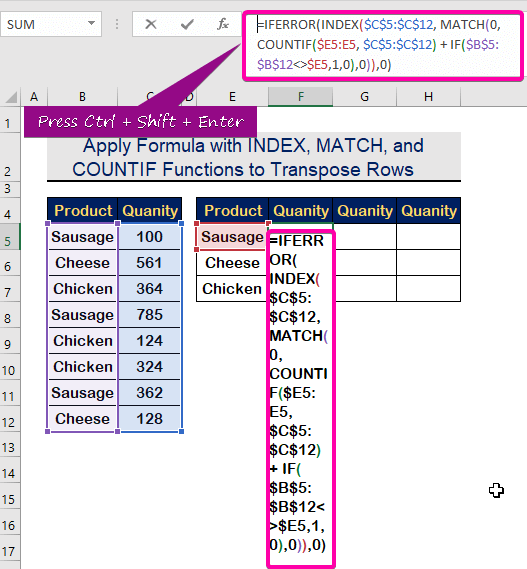

- Yn olaf, llenwch y golofn yn awtomatig rhesi gyda'r Offeryn Trin AutoFill .
- Felly, bydd yr holl resi trawsosodedig yn trawsnewid yn golofnau fel yn y ddelwedd a ddangosir isod.
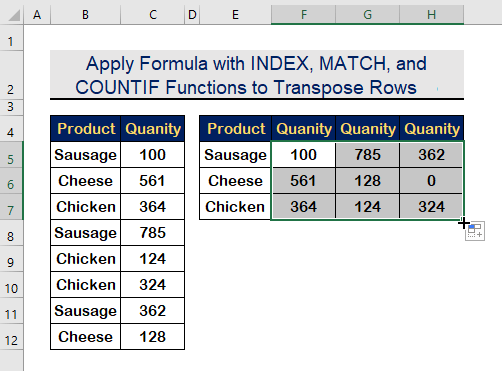 <3.
<3.
Darllen Mwy: Trawsosod Rhesi Lluosog mewn Grŵp i Golofnau yn Excel
Darlleniadau Tebyg
- Sut i Trawsosod Rhesi Dyblyg i Golofnau yn Excel (4 Ffordd)
- Excel VBA: Trawsosod Rhesi Lluosog yn y Grŵp iColofnau
- Trawsosod Colofnau Lluosog yn Un Golofn yn Excel (3 Dull Defnyddiol)
- Sut i Wrthdroi Trawsosod yn Excel (3 Dull Syml)
2. Rhedeg Cod VBA i Drawsosod Rhesi i Golofnau yn Seiliedig ar Feini Prawf yn Excel
Cam 1: Creu Modiwl
<11 
Cam 2 : Math o Godau VBA
- Gludwch y canlynol VBA
2263

Cam 3 : Rhedeg y Rhaglen
- Yn gyntaf, cadw a gwasgwch F5 i redeg y rhaglen.
- Dewiswch eich set ddata gyda y pennyn.
- Cliciwch ar Iawn .


- O ganlyniad, byddwch yn cael canlyniadau sy'n cael eu trawsosod yn rhesi i golofnau, fel y dangosir yn y ddelwedd isod.

Darllen Mwy: Sut i Drawsosod Rhesi i Golofnau gan Ddefnyddio Excel VBA (4 Enghraifft Delfrydol)
Casgliad
Rwy'n gobeithio bod yr erthygl hon wedi rhoi tiwtorial i chi ar sut i drosi rhesi i golofnau yn seiliedig ar ar feini prawf yn Excel . Dylid dysgu'r holl weithdrefnau hyn a'u cymhwyso i'ch set ddata. Edrychwch ar y llyfr gwaith ymarfer a rhowch y sgiliau hyn ar brawf. Rydyn ni'n cael ein cymell i barhau i wneud sesiynau tiwtorialfel hyn oherwydd eich cefnogaeth werthfawr.
Os oes gennych unrhyw gwestiynau – mae croeso i chi ofyn i ni. Hefyd, mae croeso i chi adael sylwadau yn yr adran isod.
Rydym ni, y Tîm Exceldemy , bob amser yn ymateb i'ch ymholiadau.
Arhoswch gyda ni & dal ati i ddysgu.

